Det är inte alltid lätt att dela länkar mellan enheter. Det enda undantaget är om du använder en iPhone och en Mac som har ett delat urklipp. Om du är på ett annat skrivbordssystem som Linux eller Windows 10 kommer din förmåga att dela länkar till en annan enhet till plattformsbegränsningar. Chrome har lagt till en ny funktion i sin stabila version som låter dig driva länkar till andra anslutna enheter. Webbläsaren är lätt en av de mest populära webbläsarna på skrivbordet och den har mobilversioner för både Android och iOS. Det är ett bra sätt att dela länkar mellan de olika enheterna du äger. Så här fungerar funktionen.
Chrome-anslutna enheter
Den här funktionen är beroende av att Chrome-synkronisering fungerar. En ansluten Chrome-enhet är alla enheter som har Chrome-webbläsaren installerad och som har Chrome-synkronisering aktiverad. Alla enheter måste använda samma Google-ID för att synkronisera data. Chrome-synkronisering är tillgänglig på alla versioner av Chrome skrivbord och mobil.
Skicka länkar till anslutna enheter - Chrome desktop
Öppna länken som du vill skicka i Chrome och högerklicka i URL-fältet. Från snabbmenyn väljer du Skicka till dina enheter. Välj en enhet från undermenyn och öppna sedan Chrome på enheten.

Du kommer att se ett meddelande som berättar det för dighar du fått en ny flik. Klicka på den så kommer länken att öppnas. På mobila enheter visas dessa meddelanden endast i Chrome och skickas inte via det mobila operativsystemets meddelandesystem.

Skicka länkar till anslutna enheter - Chrome mobil
På din mobila enhet, vare sig det är Android elleriOS, öppna länken du vill skicka till en enhet och tryck på delningsknappen. En meny öppnas med olika alternativ som en gång kommer att vara 'Skicka till dina enheter'. Klicka på den och välj sedan enheten du vill skicka länken till.
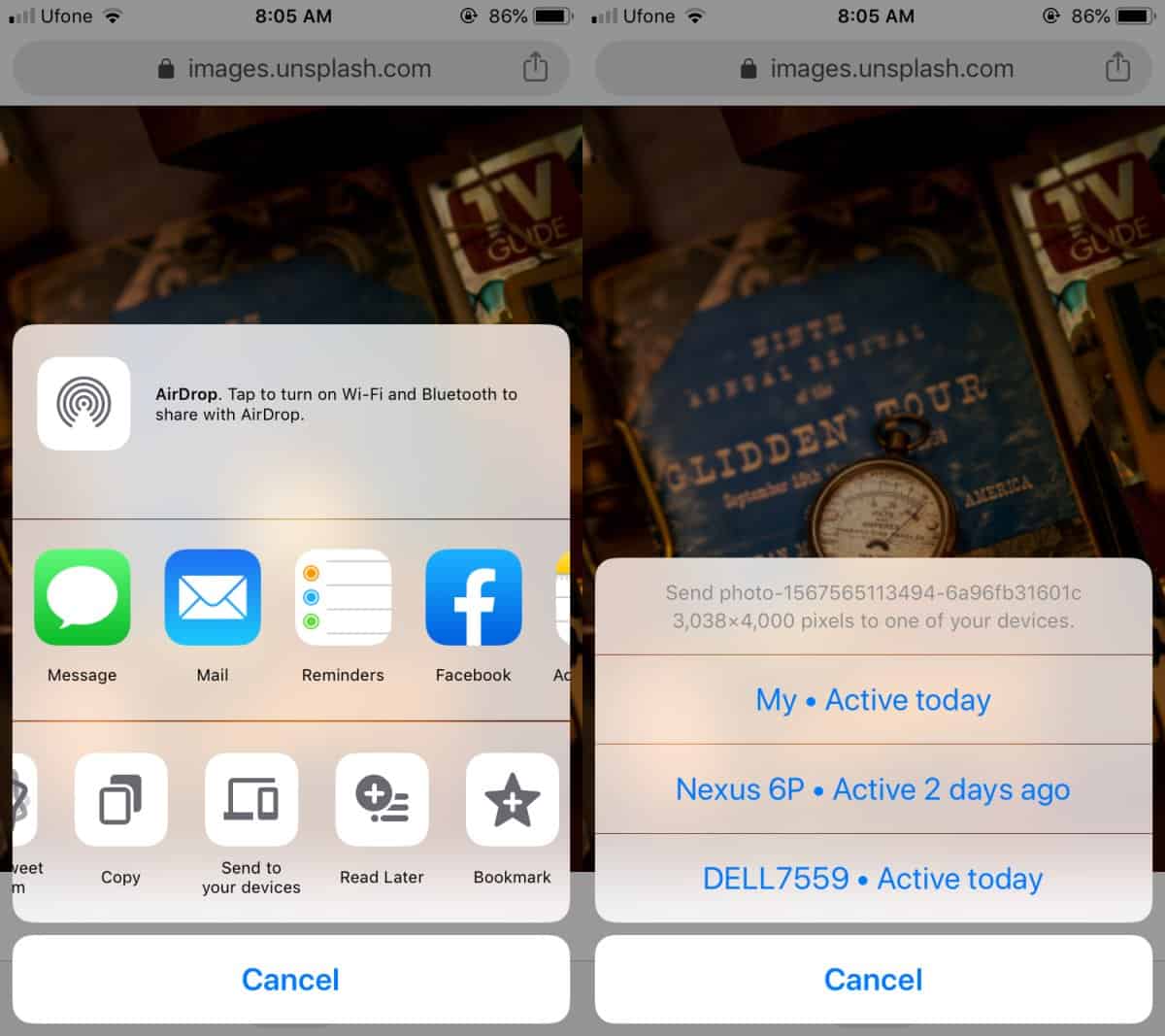
Gå till enheten som du skickade länken till, så ser du en varning / avisering (beroende på plattformen) som säger att en länk har skickats. Om du pekar på den öppnar den länken i en ny flik.
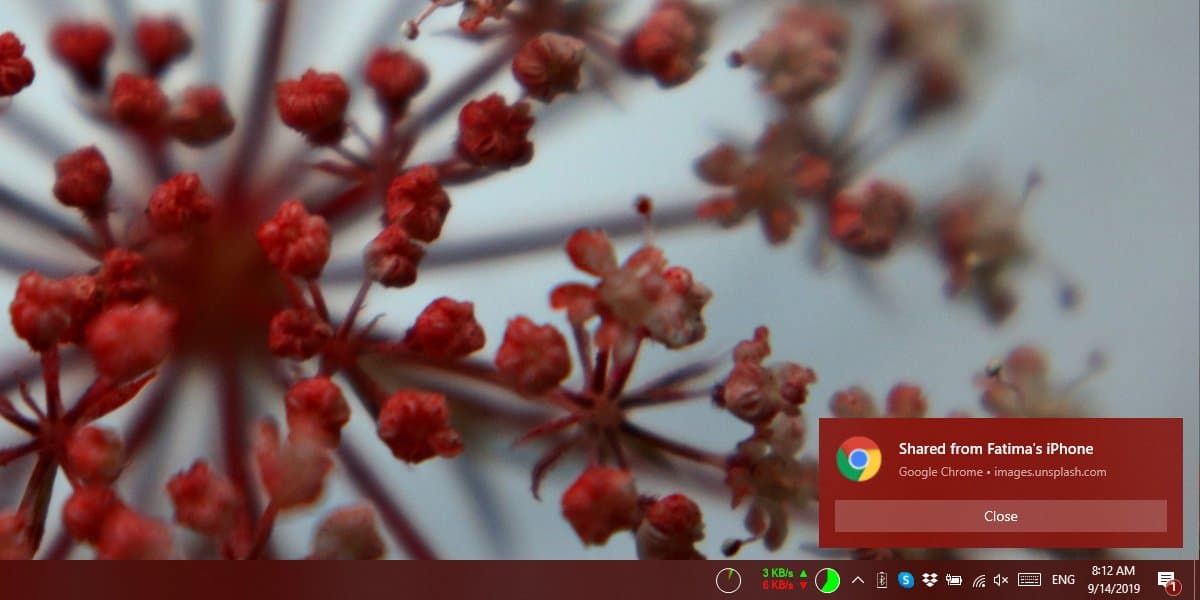
Om du skickar länkar till ett skrivbord via Chrome,webbläsaren måste ha möjlighet att skicka aviseringar. Till skillnad från sin mobilversion levereras aviseringarna på skrivbordet via skrivbordets OS-anmälningssystem.
Att lägga till nya enheter är ganska enkelt; allt du behöver göra är att installera Chrome på enheten och sedan logga in och aktivera synkronisering via samma Google-ID.













kommentarer